DSP基础(1)—Win7(x64)下CCS4程序编译
1. 一般CCS4.2.4安装程序:
2. 正确安装,为了减少使用CCS4中不必要的麻烦,安装路径建议保持默认:
3. 选择其它选项,如果只是使用DSP芯片或者第一次使用,建议保持默认不变(事实上,可以缩减不少安装包)
4. 安装完全后,此时并没有Licensed,所以得使用crack目录下的文件进行激活CCS4,打开程序,添加License激活后关闭CCS4(对于启动选择的workspace位置,此处强烈建议保持默认,尤其是第一次使用eclipse)
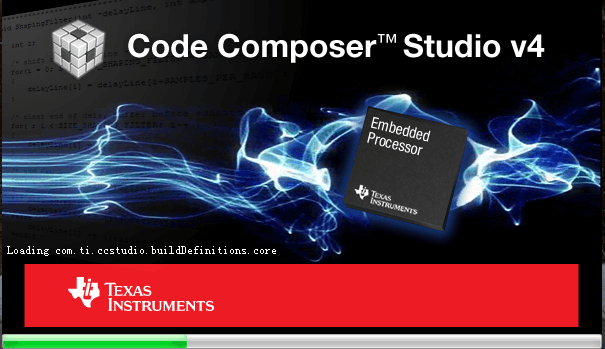
5. 安装“TI标准例程”,一般,TI公司都会针对不同的芯片,提供标准库,也就是一些接口函数,方便开发者开发使用;如:DSP28335
6. 双击exe文件进行安装,此处的安装地址,建议添加到上面的workspace路径,一般路径为:C:\Users\*(用户名)\Documents\workspace;安装完成后,workspace路径下的文件如下:
7. 再次启动CCS4后,界面如下:
8. 选择”Project” -> “Import Existing CCS/CCE Eclipse Project”在”Browe…”中打开“TI标准例程”,并添加”DSP2833x_examples_cccsv4”-> “gpio_toggle”工程,由于我们在调试的过程中,需要对例程进行一定的修改,所以此处可以选择“Copy projects into workspace”,然后finish:
9. 添加CCXML文件;打开”View” –> “Target Configurations” -> “User Defined”右击 -> “New Target Configuration” –> 根据自己仿真器及DSP芯片名称设置文件:
10. 将设定的DSP28335.ccxml文件设为Default(右击:Set as Default);并利用按键进行编译,前一个是:部分编译;后一个是:完全编译;此处选择完全编译。
11. 编译结果有错,且错误为:“This project was created using a version of Code Generation tools that is not…”之类的,则选择”项目”右击 -> Properties -> CCSBuild -> 设置为:Code Generation tools: TI v6.0.1

12. 重新进行完全编译,对于CCS的简单编译到此为止。
